Системният файл не е подходящ за стартиране на MS-DOS и Windows приложения
Ако се опитвате да инсталирате 16-битово DOS(16 bit DOS) приложение на 32-битов(Windows 32 bit) компютър с Windows, може да срещнете грешка – системният файл не е подходящ за стартиране на приложения на MS-DOS и Microsoft Windows(he system file is not suitable for running MS-DOS and Microsoft Windows applications) . В тази статия ще решим този проблем с помощта на някои прости решения.
Това са известията, които ще получите, ако се справите с този проблем.
„16-битова MS-DOS подсистема
C:Windowssystem32cmd.exe
config.nt. Системният файл не е подходящ за стартиране на приложения на MS-DOS и Microsoft Windows . Изберете „Затвори“, за да прекратите приложението.“
„16-битова подсистема на MS-DOS
път към програмата, която се опитвате да стартирате или инсталирате
C:WindowsSystem32config.nt Системният файл не е подходящ за изпълнение на приложения на MS-DOS и Microsoft Windows . Изберете „Затвори“, за да прекратите приложението.”
„16-битова подсистема MS-DOS
път към програмата, която се опитвате да стартирате или инсталирате
config.nt Системният файл не е подходящ за изпълнение на приложения на MS-DOS и Microsoft Windows . Изберете „Затвори“, за да прекратите приложението.”
„16-битова подсистема на MS-DOS
път към програмата, която се опитвате да стартирате или инсталирате
C:WindowsSystem32Autoexec.nt Системният файл не е подходящ за изпълнение на приложения на MS-DOS и Microsoft Windows . Изберете „Затвори“, за да прекратите приложението.”
Системният файл не е подходящ за стартиране на приложения на MS-DOS и Microsoft Windows
Това са две неща, които можете да направите, за да коригирате тази грешка.
1] Промяна на стойността на променливата
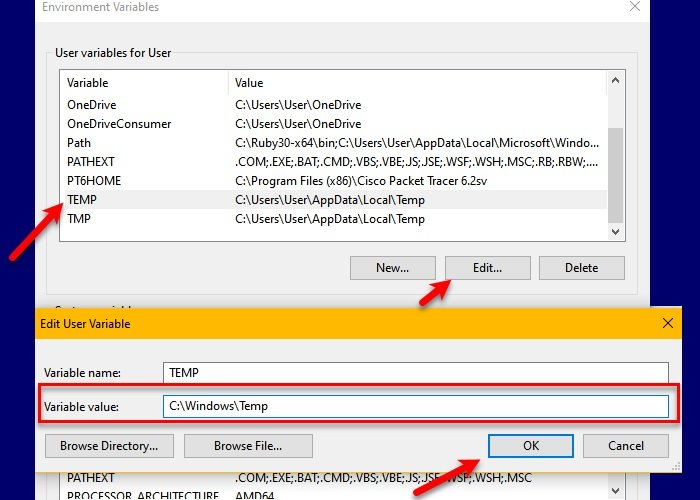
Има някои MS-DOS програми, които няма да работят, ако пътят на името на файла на променливите на средата(Environment Variables) е твърде дълъг. Следователно, за да отстраним проблема, ще присвоим по-кратка стойност на пътя на файла към същото.
За да направите това, стартирайте Run by Win + R, въведете следната команда и натиснете Enter.
systempropertiesadvanced
Уверете се, че сте в раздела Разширени (Advanced ) и щракнете върху Environmental Variable > TEMP > Edit.
Поставете следното местоположение в секцията Стойност на (Value )променливата(Variable) и щракнете върху OK.
C:\Windows\Temp
Сега изберете TMP от променливата на околната среда(Environmental Variable) и щракнете върху Редактиране.(Edit.)
Поставете следното местоположение в секцията Стойност на променливата(Variable Value) и щракнете върху OK.
C:\Windows\Temp
Сега опитайте да инсталирате отново софтуера, който ви създава проблеми.
2] Генерирайте отново необходимите файлове

Друга причина за този проблем е, че следните файлове са повредени или липсват.
- Config.nt
- Autoexec.nt
Ще създадем нови файлове на “Config.nt” и “Autoexec.nt” и ще ги поставим на правилното място.
За Config.nt отворете Notepad и поставете следния текст.
dos=high, umb device=%SYSTEMROOT%\system32\himem.sys files=40
Сега щракнете върху File > Save as. Отидете на следното място, променете „Запиши като тип“ на Всички файлове,(All Files, ) наименувайте файла „config.nt“ и щракнете върху Запиши.(Save.)
C:\Windows\System32
За Autoexec .nt отворете Notepad и поставете следния текст.
@echo off lh %SYSTEMROOT%\system32\mscdexnt.exe lh %SYSTEMROOT%\system32\redir lh %SYSTEMROOT%\system32\dosx SET BLASTER=A220 I5 D1 P330 T3
Сега щракнете върху File > Save as. Отидете на следното място, променете „Запиши като тип“ на Всички файлове,(All Files, ) наименувайте файла „autoexec.nt“ и щракнете върху Запиши.(Save.)
C:\Windows\System32
Сега рестартирайте компютъра си. Надяваме се(Hopefully) , че тези решения ще коригират грешката „Системният файл не е подходящ за стартиране на приложения на MS-DOS и Microsoft Windows “.
Прочетете по-нататък: (Read next: )Поправете грешка във файла с невалидна функция MS-DOS.(Fix Invalid MS-DOS Function file error.)
Related posts
Грешка 0x80070013 за възстановяване на системата, архивиране или коригиране на Windows Update
Поправете грешки в файловата система с помощта на Check Disk Utility (CHKDSK)
Как да коригирате грешки в файловата система в Windows 10
Поправете грешки в файловата система в Windows 7/8/10 с помощта на Check Disk Utility (CHKDSK)
Поправете грешка Crypt32.dll, която не е намерена или липсва в Windows 11/10
Инсталирайте Realtek HD Audio Driver Failure, Error OxC0000374 на Windows 10
Вашите полета са доста малки Печатна грешка в Windows 11/10
Поправете грешка в манифеста на липсващото съдържание на Steam на компютър с Windows
Поправете грешка при инсталиране на надстройка на Windows 0x80070570 - 0x2000C
Поправете грешка в Steam при невалидна конфигурация на депо на компютър с Windows
Как да коригирате проблема с сблъсъка на дисковия подпис в Windows 11/10
Поправете грешка на файловата система (-2147219195) на Windows 11/10
Поправете d3dx dll файла, който липсва грешки в Windows 11/10
Посоченият потребител няма валидна грешка в профила
Поправете WpnUserService.dll грешка в Windows 11/10
Грешка във функцията на LoadLibrary STATUS DLL НЕ НАМЕРЕН в Windows 10
Как да коригирате Start PXE през IPv4 в Windows 11/10
Архивирането на системното изображение не бе успешно, грешки 0x807800C5 и 0x8078004F
Как да коригирате грешка в приложението Photos 0x80070020 на Windows 11/10
Архивирането на системното изображение не бе успешно; Грешки 0x807800C5, 0xC03A0005
